Aplicativo gratuito adiciona recurso do sistema da Apple ao PC com Windows 10
O Quick Look é um recurso do macOS que permite visualizar rapidamente arquivos e pastas ao pressionar a barra de espaço. Ele é útil para ver fotos, vídeos e informações em documentos de texto sem precisar abrir o arquivo. Usuários de Windows 10 podem ter a função instalando um aplicativo gratuito, que está disponível na loja da Microsoft. O aplicativo, vale lembrar, é exclusivo para PCs com o Windows 10. Confira, no tutorial a seguir, como instalar e usar o app QuickLook no seu computador.

Passo 1. Acesse a página de download do aplicativo (microsoft.com/pt-br/p/quicklook/9nv4bs3l1h4s) e selecione a opção “Aquirir”;
/i.s3.glbimg.com/v1/AUTH_08fbf48bc0524877943fe86e43087e7a/internal_photos/bs/2018/F/Z/rnBpxrR0W98b2p6A3Bqw/print-2018-07-05-11-57-00-fhqxr.jpg)
Passo 2. O app da Microsoft Store será aberto. Nele, clique novamente em “Adquirir” e aguarde até que o aplicativo seja baixado e instalado no seu PC;
/i.s3.glbimg.com/v1/AUTH_08fbf48bc0524877943fe86e43087e7a/internal_photos/bs/2018/B/y/XLzQmQRNSLZBUgJOrIww/print-2018-07-05-11-57-10-b2gj3.jpg)
Passo 3. Quando a instalação terminar, você receberá uma notificação. Selecione “Iniciar” para executar o app QuickLook;
/i.s3.glbimg.com/v1/AUTH_08fbf48bc0524877943fe86e43087e7a/internal_photos/bs/2018/A/J/1gPZaCTd2O57B8A0L52Q/print-2018-07-05-11-57-18-7k8su.jpg)
Passo 4. Agora, basta selecionar um arquivo na área de trabalho ou no Windows Explorer e pressionar a barra de espaço para pré-visualizar fotos, vídeos e documentos de texto;
/i.s3.glbimg.com/v1/AUTH_08fbf48bc0524877943fe86e43087e7a/internal_photos/bs/2018/d/F/Bms9G5TI6QrhEPmlYKQA/print-2018-07-05-11-57-26-q0vra.jpg)
Passo 5. O preview conta, ainda, com algumas opções. No canto superior esquerdo, os botões servem, respectivamente, para manter a janela no topo, impedir que ela seja fechada ou abrir o arquivo como. À direita, é possível abrir usando o aplicativo padrão ou entrar em tela cheia.
/i.s3.glbimg.com/v1/AUTH_08fbf48bc0524877943fe86e43087e7a/internal_photos/bs/2018/S/F/obzC97TAqiQx5hmMEeEg/print-2018-07-05-11-57-32-qdubz.jpg)
Fonte: TechTudo